Windows 10 Arama alanı artık son aradığınız programları, uygulamaları gösteriyor. Bu arama alanındaki geçmişi silmek isteyenler için ayrıntılı bir çok yol gösterdik. Bu yollar içinde bu alanı tamamen devre dışı bırakabileceğiniz bir yol ile birlikte geçmişi tek tek silebileceğiniz yollar gösterdik.
Windows Arama’da Son Arama Listesini Tamamen Kaldırın
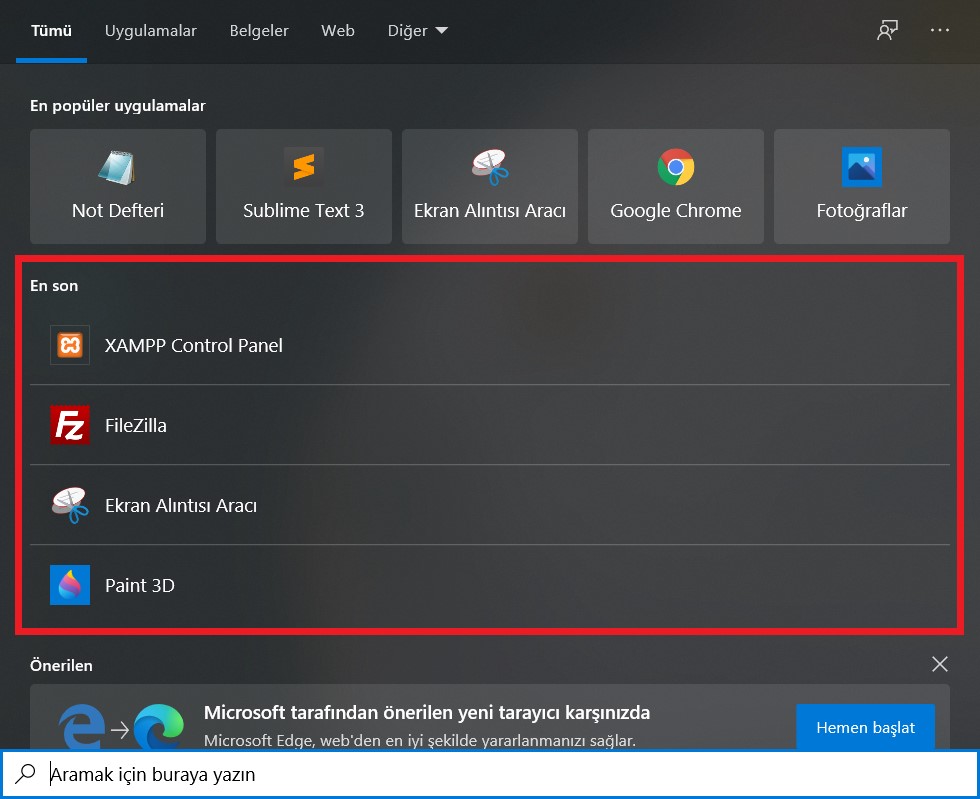
Arama alanındaki son aradığınız alanı tamamen kaldırmak için şu adımları uygulayın.
- Başlat’a tıklayın.
- Ayarlar’a tıklayın.
- Ara’ya tıklayın.
- Sol menüden İzinler ve Geçmiş’e tıklayın.
- Sağ bölümdeki “Geçmiş”in altındaki Cihaz Geçmişim’i kapatın.
Adımları tamamladığınızda, Windows Arama ana sayfası artık en son öğelerinizi göstermeyecektir.
Windows Arama’da Tek Tek Arama Öğesini Kaldırın
Son aramaları Windows Arama ana sayfasından tek tek kaldırmak için şu adımları uygulayın:
- Aramayı açın.İpucu: Windows tuşu + S ile arama alanına kısayoldan açabilirsiniz.
- “En Son” bölümünün altında, fareyle öğenin üzerine gelin ve kaldırmak istediğiniz ögenin üstündeki X‘e tıklayın.
- Diğer öğeleri kaldırmak için her birinin üstündeki X’e tıklayın.
Adımları tamamladıktan sonra, arama sorgusu kaldırılacaktır.
Windows 10 Arama Alanı Geçmişini Tekrar Açın
Windows 10’da son arama listesini açmak için şu adımları kullanın:
- Başlat’a tıklayın.
- Ayarlar’a tıklayın.
- Ara’ya tıklayın.
- İzinler ve Geçmiş’e tıklayın.
- Sağ bölümdeki “Geçmiş”in altındaki Cihaz Geçmişim’i açın.
Adımları tamamladığınızda, arama kutusu şimdi son aramaları görüntülemeye başlayacaktır. Listede ikiden az öğe varsa veya Windows Arama kullanmıyorsanız, geçmişte bir şey çıkmayacaktır.


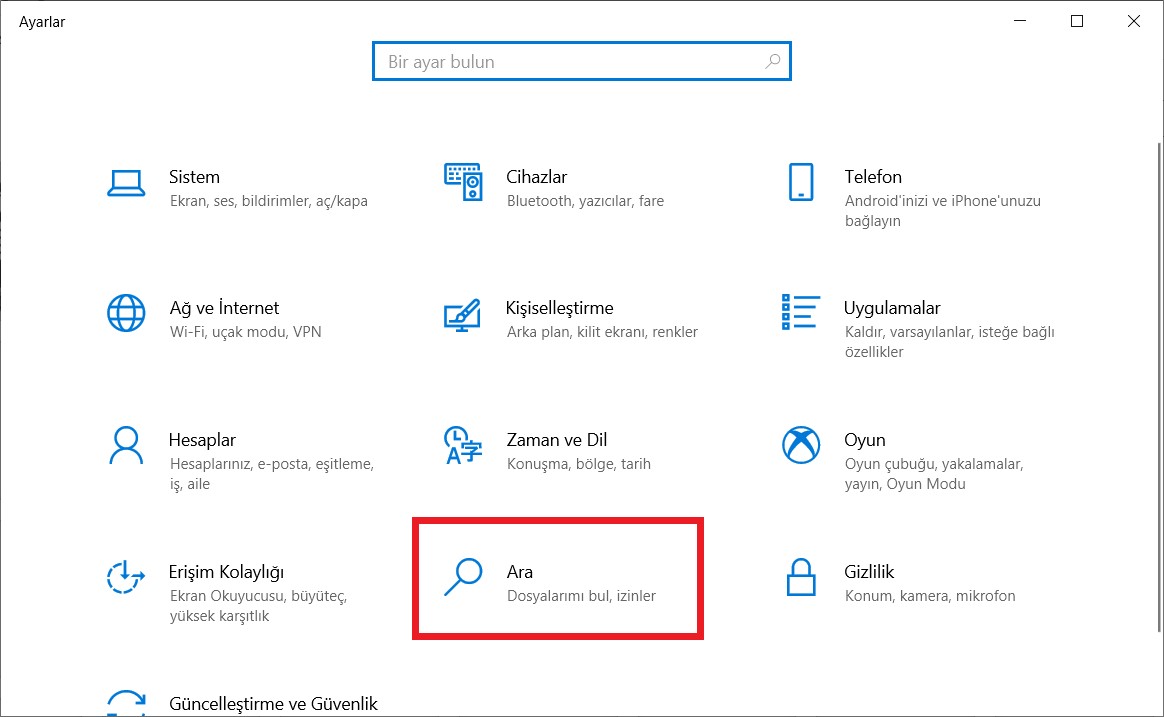













Yorum Yap